El sistema operativo de Microsoft cuenta con una gran cantidad de funciones muy útiles para hacernos las cosas más fáciles. Desde el modo Eco para ahorrar batería en cualquier portátil, hasta la posibilidad de actualizar controladores de forma automática. Pero una de las grandes dudas de muchos usuarios es qué es y cómo usar la Herramienta de creación de medios de Windows 10.
¿Qué es la Herramienta de creación de medios de Windows 10?
Se trata de una utilidad oficial de Microsoft para actualizar el sistema operativo a la última versión. La misma no se limita únicamente a la última versión de Windows, también funciona en Windows 7, 8 y 8.1 y podrán usarla para actualizar a la versión 10 si tienen una licencia auténtica.
En muchas ocasiones cuando se lanza una actualización, no se puede tener acceso inmediato a esta desde la configuración de Windows, generalmente demora un tiempo en estar disponible. Esto sucede porque la actualización se implementa para un grupo pequeño de usuarios y está disponible de forma progresiva.
Pero si deseamos probarla lo más rápido posible, entonces podemos instalar la misma manualmente gracias a la Herramienta de creación de medios de Windows 10.
Además de esto nos permitirá crear medios de instalación, lo que significa que podemos crear una unidad USB de arranque en Windows 10 desde la misma aplicación, sin necesidad de descargar un archivo ISO por separado.
Cómo usar la Herramienta de creación de medios de Windows 10
Lo primero que explicaremos será cómo actualizar la versión actual de Windows y luego vamos a explicar cómo crear un medio de instalación o una unidad USB de arranque.
Cómo actualizar Windows
Lo primero que debemos hacer es descargar la herramienta desde este enlace, luego vamos a instalarla. Los usuarios de Windows 7, 8 y 8.1 también pueden seguir estos pasos para actualizar su sistema operativo.
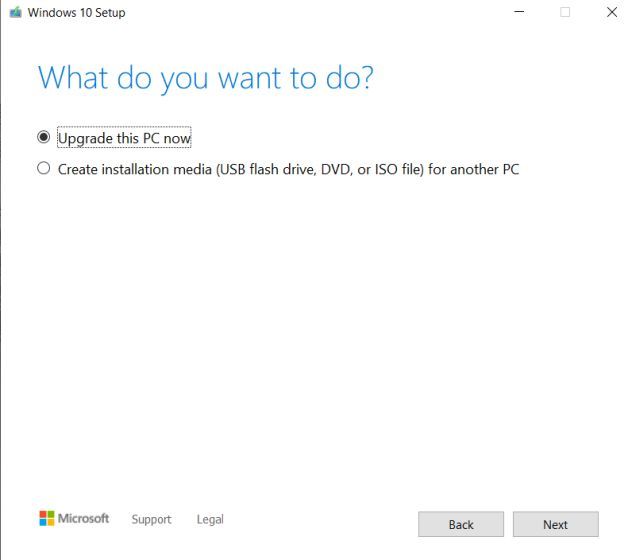
Lo siguiente será ejecutar el programa y elegir la opción “Actualizar esta PC ahora” y le damos a “Siguiente” en la parte inferior.
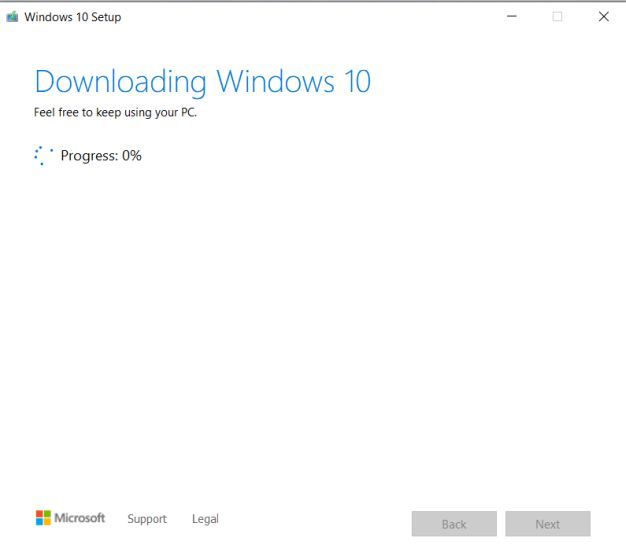
Ahora la herramienta comenzará a descargar Windows 10, es importante que tengas paciencia porque el tiempo que se demore dependerá de tu conexión. Ten en cuenta que descargar Windows 10 lleva bastante tiempo. Podemos minimizar la ventana y hacer otras cosas en el ordenador mientras esperamos.
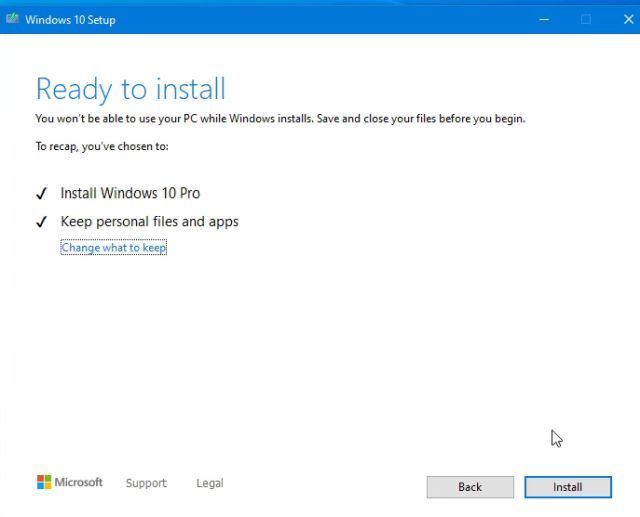
Cuando complete la descarga, la herramienta verificara todos los ajustes y configuraciones. Una vez que termine nos ofrecerá la posibilidad de mantener todos nuestros archivos y programas o realizar una instalación limpia. Ten en cuenta que una instalación limpia sería formatear Windows, quiere decir que borrara absolutamente todo.
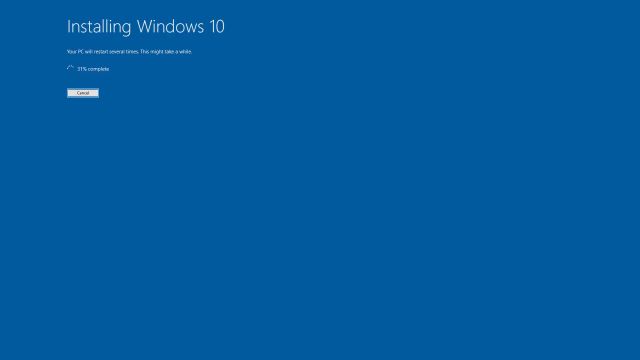
Luego de esto la PC se reiniciará y comenzará la instalación de la última versión de Windows. Aquí simplemente vamos a tener que esperar a que termine y listo.
Cómo crear una unidad USB de arranque en Windows 10
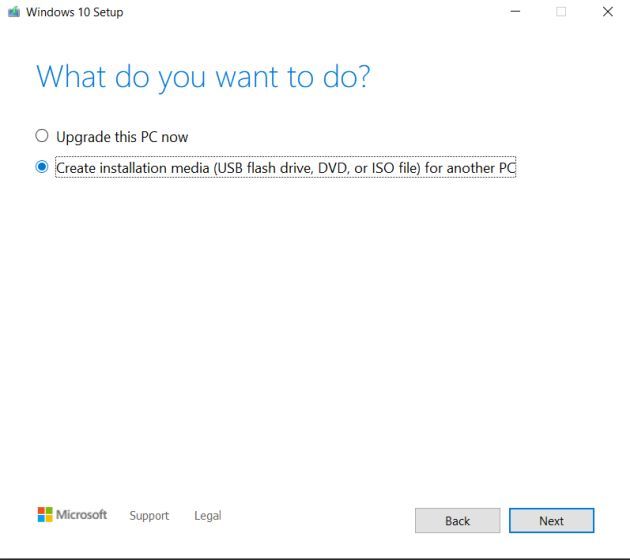
Otra cosa que podemos hacer es crear una unidad de arranque USB. Tendremos que ejecutar la herramienta y elegir “Crear medio de instalación” luego le damos clic en “Siguiente”.
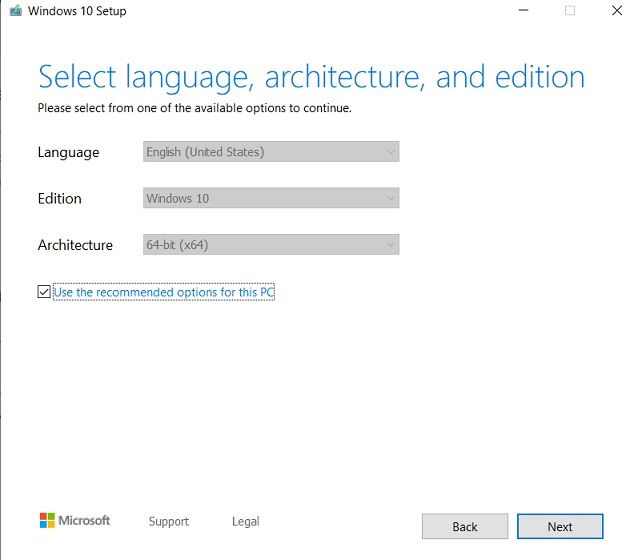
En la siguiente página nos preseleccionará la configuración de nuestro ordenador. En caso de que deseemos cambiar estas opciones debemos desmarcar “Usar las opciones recomendadas para esta PC”. Una vez terminemos damos clic en “Siguiente” nuevamente.
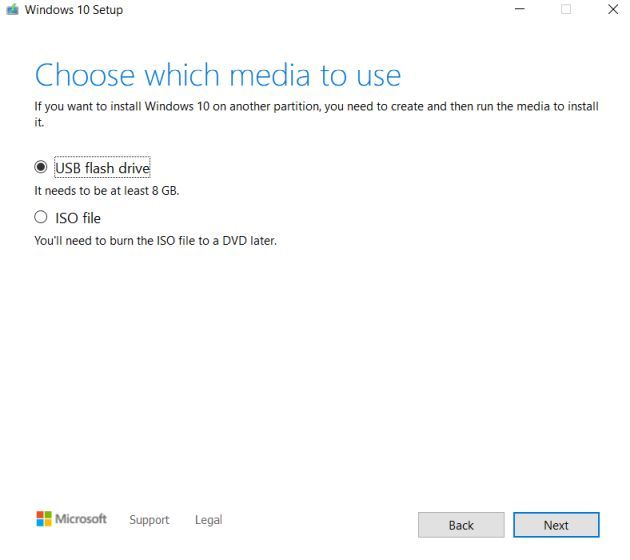
En este apartado vamos a elegir la opción “Unidad flash USB” y luego daremos clic en “Siguiente”. En caso de que queramos descargar la ISO, elegiremos la segunda opción.
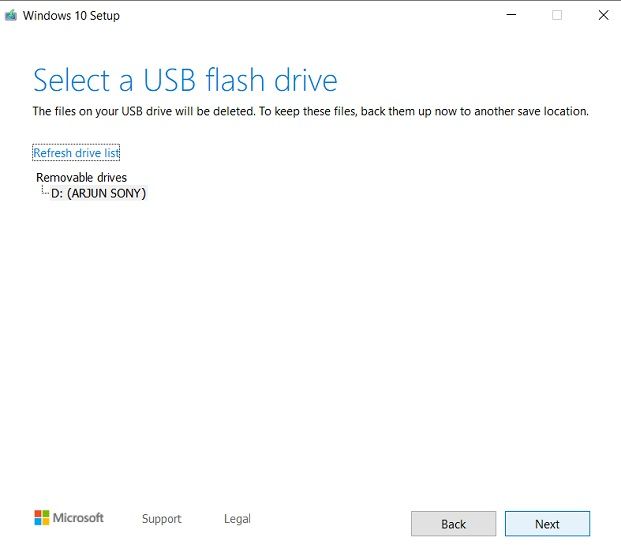
Ahora tendremos que conectar la unidad USB al ordenador, la misma debe tener al menos unos 16 GB disponibles y cuando lo hagamos, la herramienta la detectara automáticamente. Haremos clic en “Siguiente” para continuar.
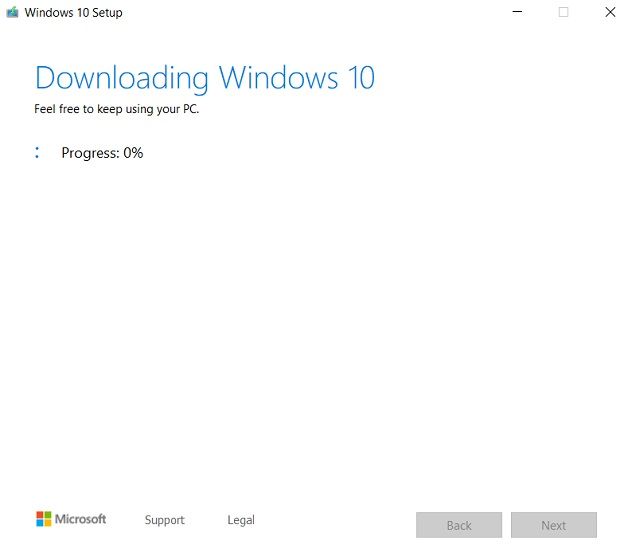
Ahora comenzará a descargar la última versión de Windows 10 para luego crear la unidad USB de arranque, por lo que vamos a tener que esperar.
Una vez que termine el proceso, podemos retirar la unidad USB para poder instalar Windows 10 en cualquier ordenador.

